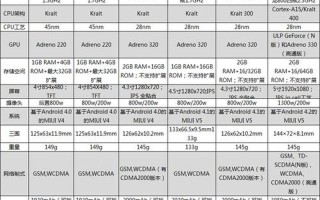在现代计算机使用中,命令行窗口是一个强大的工具,尤其对于IT技术专业人员而言。它允许用户通过输入命令来直接与操作系统进行交互,执行各种任务,如文件管理、系统监控和 *** 配置等。对于苹果电脑用户来说,打开命令行窗口(即“终端”)并不复杂,但了解不同的 *** 可以提高工作效率。本文将详细介绍在苹果电脑上如何打开命令行窗口,并提供一些背景信息,以帮助读者更好地利用这一工具。
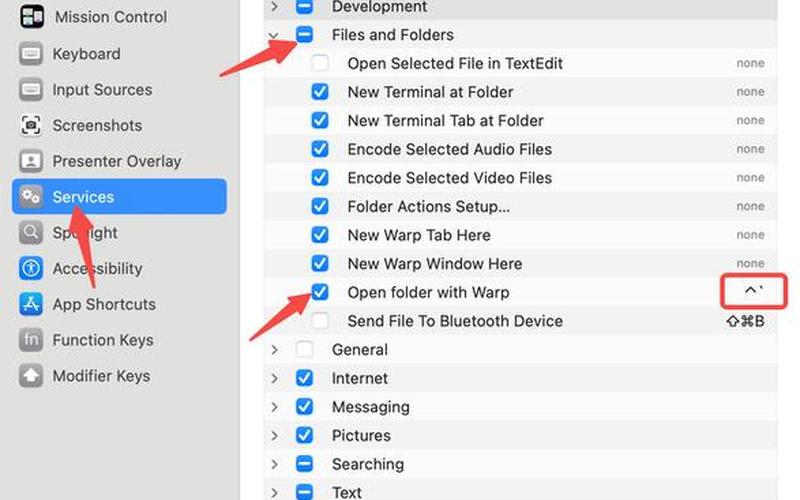
使用聚焦搜索打开终端
在macOS中,聚焦搜索是一个非常方便的功能,可以快速找到应用程序和文件。要通过聚焦搜索打开终端,用户只需按下快捷键 Command + 空格,这将调出聚焦搜索框。接着,在搜索框中输入“终端”或“Terminal”,系统会自动显示相关结果。选择“终端”应用并点击即可打开命令行窗口。这种 *** 不仅快速,而且用户可以通过这种方式找到其他应用程序,提高工作效率。
聚焦搜索的另一个优点是它支持模糊搜索。如果用户记不清楚应用程序的确切名称,只需输入部分名称,聚焦搜索就会列出匹配的结果。这对于那些不常使用命令行的用户尤其有用,因为他们可能不知道如何准确找到终端应用。
通过应用程序文件夹访问
另一种打开终端的 *** 是通过“应用程序”文件夹。用户可以在Finder中选择“前往”菜单,然后点击“应用程序”。在应用程序列表中,找到“实用工具”文件夹,双击进入。在这个文件夹中,可以找到“终端”应用,双击它即可打开。这种 *** 适合那些喜欢通过图形界面操作的用户。
值得注意的是,通过这种方式打开终端时,用户可以看到其他实用工具,如“活动监视器”和“磁盘工具”等。这些工具与终端配合使用,可以帮助用户更全面地管理和监控系统。
从Dock快速访问
如果用户经常使用终端,可以将其固定到Dock中,以便更快速地访问。通过上述任何一种 *** 打开终端,然后右键点击Dock中的终端图标,选择“选项”,然后选择“在Dock中保留”。这样,下次需要使用时,只需点击Dock中的图标即可快速打开终端,而无需再次寻找。
这种 *** 特别适合那些需要频繁使用命令行的开发者或系统管理员,他们可以通过这种方式节省时间,提高工作效率。
使用右键菜单直接打开
在macOS中,还有一种更为便捷的 *** 来打开终端,那就是通过右键菜单。在Finder中,导航到想要打开终端的文件夹,然后右键点击该文件夹。在弹出的菜单中选择“服务”,然后选择“新建位于文件夹位置的终端窗口”。这样就能直接在当前目录下打开一个新的终端窗口,非常方便。
这种 *** 特别适合需要在特定目录下执行命令的用户,因为它避免了手动导航到目标目录的步骤。用户可以立即开始输入命令,提高了工作效率。
相关内容的知识扩展:
了解如何打开命令行窗口只是之一步,要充分利用这一强大工具,还需要掌握一些基本概念和技巧。熟悉常用的命令是非常重要的。在终端中,有许多基本命令,如 ls(列出目录内容)、cd(改变目录)和 mkdir(创建新目录)等。掌握这些基本命令后,用户可以更有效地管理文件和目录。
了解如何使用管道和重定向可以极大地增强命令行操作的能力。例如,通过管道符 | 可以将一个命令的输出传递给另一个命令,从而实现更复杂的数据处理。通过重定向符号 > 和 >> 可以将输出保存到文件中,这对于记录日志或保存结果非常有用。
对于需要进行批量操作的用户,可以考虑编写简单的脚本来自动化任务。在macOS上,可以使用Bash脚本来实现这一点。脚本可以包含一系列命令,通过一次执行来完成复杂任务,从而节省时间并减少人为错误。
掌握如何打开命令行窗口只是开始,而深入理解和灵活运用这一工具,将使IT专业人员在日常工作中更加高效。